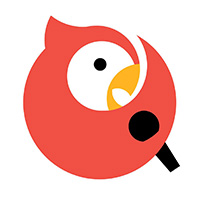当我们在使用酷狗音乐的时候,怎样把歌曲下载到U盘,有些朋友还不熟悉操作方法?下面一起去看看酷狗音乐把歌曲下载到U盘的图文步骤,相信你会喜欢的。
酷狗音乐把歌曲下载到U盘的图文步骤

首先进入酷狗音乐主界面,登录,若是会员当然更好,因为不少歌曲都有版权限制,想进行下载必须要会员或付费来可以
在上方搜索栏中输入想要下载的歌曲名字,将会在下方出现相关的搜索结果,由于小编现在账号不是会员,就为大家来演示下载不需要会员的歌曲
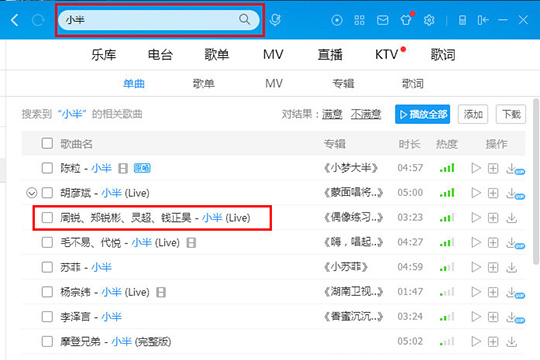
右键点击选择的那首歌,在新出现的下拉栏目中点“下载”选项,或直接点击歌曲右方的“下载”图标选项进行下载,在下载图标上显示蓝色VIP标识的图标则需要办理VIP会员才能下载
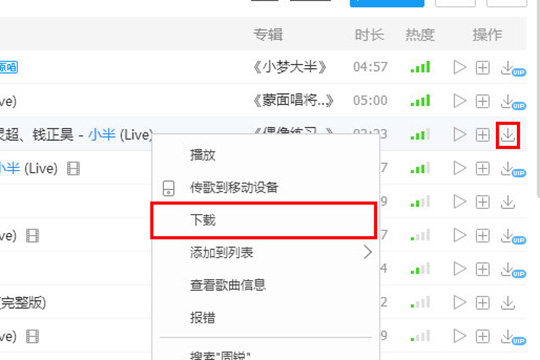
之后将会进入到下载窗口界面,选择合适音质后,将下载地址直接改为U盘所在的目录
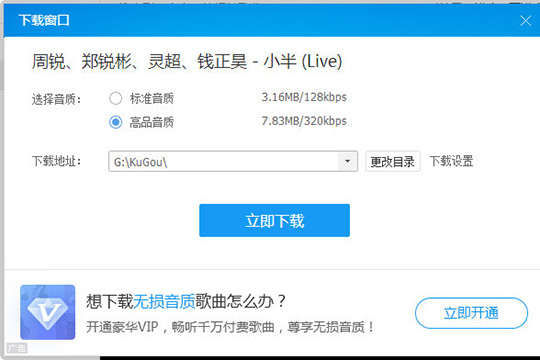
也可以点击右方“下载设置”选项进入到设置界面,在其中进行下载和歌词目录的更改,最后返回带上一层的页面点击“立即下载”进行下载
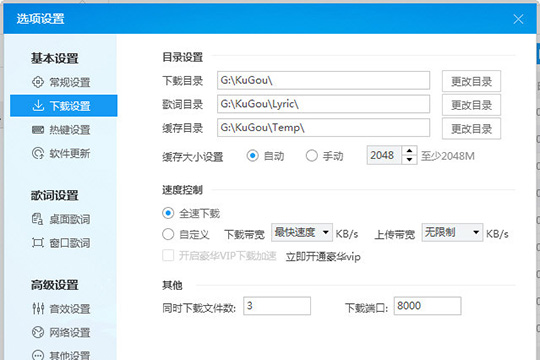
若忘了更改目录就下载了,进入到已下载的界面,可以看到刚下载成功的歌曲,点击“打开文件所在目录”选项
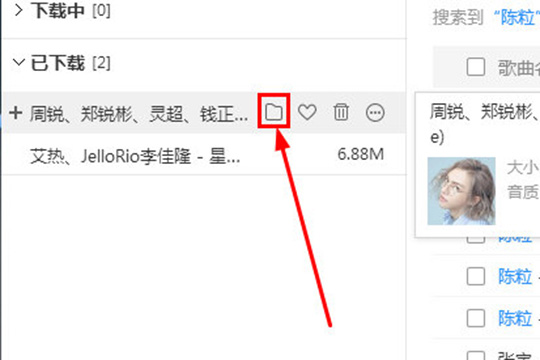
进入到歌曲下载的目录,直接把此歌曲拖动到U盘之中即可。
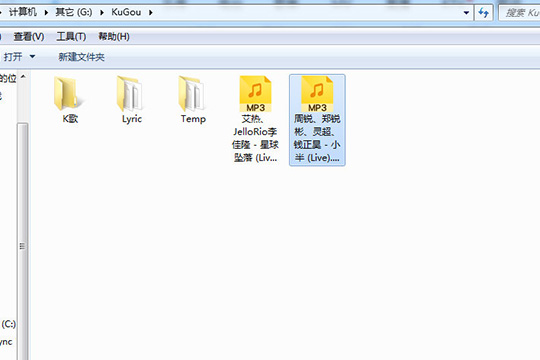
快来学习学习酷狗音乐把歌曲下载到U盘的图文教程吧,一定会帮到大家的。